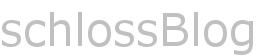Wir kennen sie alle: die Offene Punkte Liste (OPL), Liste offener Punkte (LOP), Action Item Liste oder wie auch immer das Kind heißen soll. Egal ob sie an an einem Whiteboard im Teamraum geführt wird, toolgestützt, als Sharepoint-Liste, …
Ihr Einsatzfeld ist weit: Von der reinen Aufgabenüberwachung bis hin zum Protokollersatz.
Wie immer kann man streiten, ob es sinnvoll ist eine solche Liste in Excel zu führen. Excel ist nicht unbedingt ein Collaboration-Tool, aber für den ad hoc-Einsatz durchaus ok. Außerdem kommt es viel mehr auf die Inhalte und deren Pflege an. Das beste Tool mit lausiger Datenqualität ist weniger wert als ein gut gepflegter Schmierzettel.
Für den Hausgebrauch ist so ein kleines Template entstanden. Es verzichtet bewusst auf den Einsatz von Makros (ja, dann könnte man vieles noch bequemer machen, aber die Sicherheitseinstellungen haben bei der Nutzung durch mehrere Nutzer durchaus ihre Tücken). Verschiedene Felder sind mit Gültigkeitsprüfungen hinterlegt, um die Datenqualität zu verbessern. Die entsprechenden Stammdaten finden sich in einem eigenen Reiter. Ein Autofilter, der die erledigten Punkte ausblendet, sorgt ggf. auch schnell wieder für Übersicht – selbst in einer größeren Liste. Natürlich werden Sie nicht alle Spalten brauchen (dann blenden Sie sie doch einfach aus) oder andere (tun Sie sich keinen Zwang an und benennen Sie sie um). Der letzte Änderer und das Änderungsdatum wird nicht automatisch gepflegt (da bräuchten wir wieder Makros), dafür erfolgt die Zeilennummerierung automatisch (was es uns aber wieder verbietet Zeilen zu löschen, weil dann die IDs nicht mehr eindeutig wären – also überflüssige Zeilen deshalb als geschlossen markieren und entsprechend kommentieren). Das Template nutzt das Tabellen-Konzept von Excel 2007. Die runterkonvertierte Version für 2003 funktioniert ebenso. Statt der Tabellen kommen Listen zum Einsatz und die Datei ist nicht ganz so hübsch durchformatiert, aber ebenfalls voll einsatzfähig.
Fehlt nur noch die Link auf die Templates: